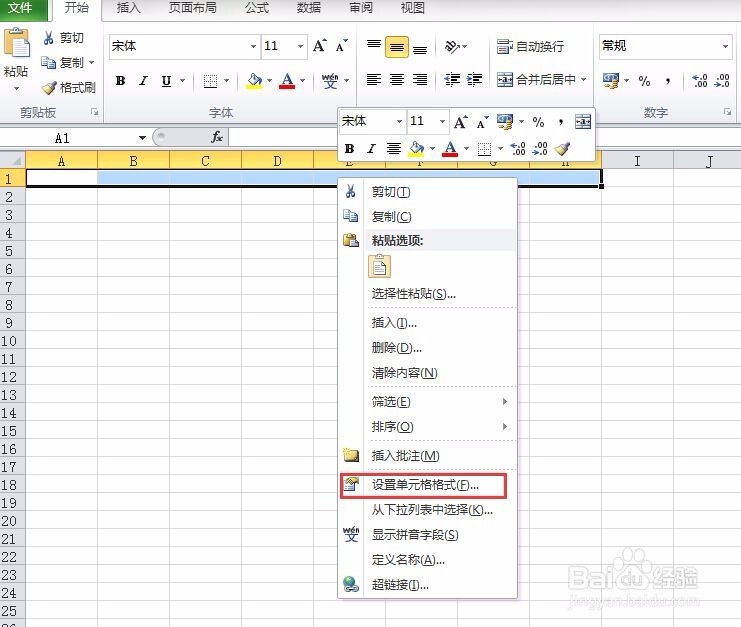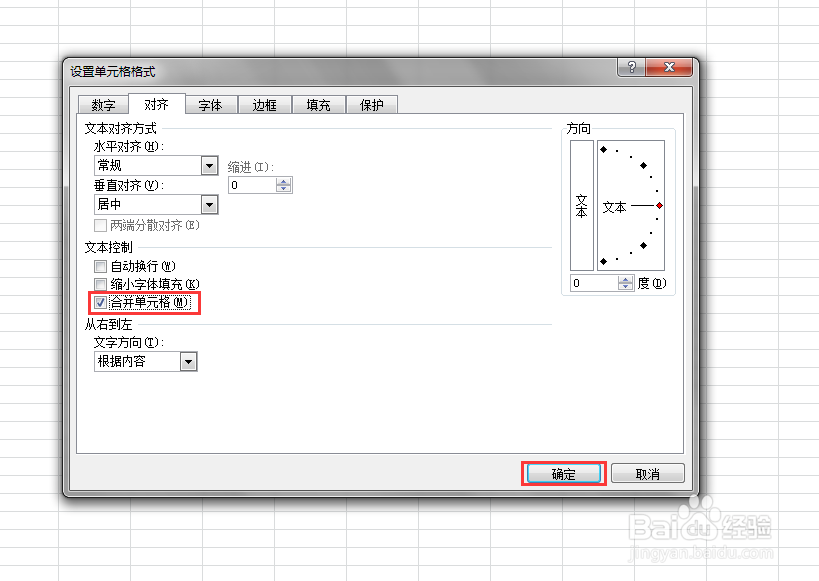1、打开电脑中的excel新建一个空白文档
2、首先制作表格的名称,鼠标点击选中A1单元格
3、选中A1单元格中后长按鼠标左键拖动鼠标选中A1-H1单元格
4、鼠标右键点击选中的单元格打开下拉菜单
5、点击下拉菜单中的设置单元格格式选项打开设置单元格格式界面
6、点击单元格格式界面中的对齐选项
7、勾选合并单元格后点击确定按钮即可合并第一行中的单元格
8、合并完成后鼠标双击合并的单元格,在单元格中输入表格的名称
9、点击界面上部的字体和对齐方式区域可对表格名称的字体大小、对齐方式等内容进行修改
10、制作完表格名称后在A2-H2单元格中输入表格标题
11、标题输入完成后输入各个标题下对应的表格数据
12、选中整个表格区域
13、鼠标右键点击表格区域打开下拉菜单
14、点击下拉菜单中的设置单元格格式选项打开设置单元格格式界面
15、点击设置单元格格式界面中的边框选项
16、点击边框选项中的外边框和内部选项为表格添加边框
17、点击确定按钮即可完成表格的制作